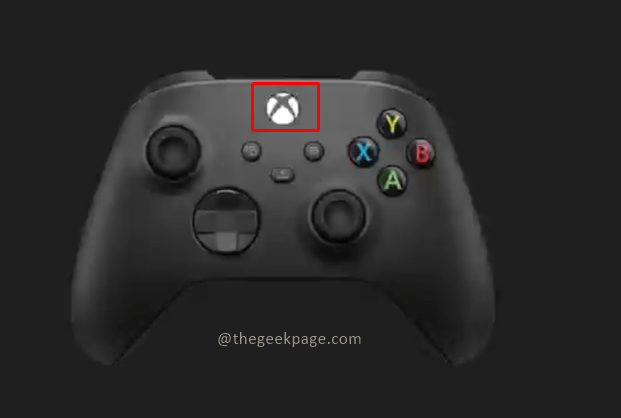Eseguire il ciclo di alimentazione per correggere l'errore
- L'errore di autenticazione aggiuntiva necessaria su Xbox ti impedisce di connetterti alla rete domestica.
- Le restrizioni dell'ISP e le cartelle temporanee corrotte spesso innescano problemi relativi all'autenticazione.
- L'esecuzione di un ciclo di spegnimento ti aiuterà a risolvere questo problema.

XINSTALLARE CLICCANDO SUL FILE DI DOWNLOAD
- Scarica DriverFix (file di download verificato).
- Clic Inizia scansione per trovare tutti i driver problematici.
- Clic Aggiorna driver per ottenere nuove versioni ed evitare malfunzionamenti del sistema.
- DriverFix è stato scaricato da 0 lettori questo mese.
Alcuni dei nostri lettori che possiedono una Xbox hanno riferito di aver riscontrato il Autenticazione aggiuntiva necessaria
errore dal nulla ogni volta che provano a connettere la loro console di gioco alla loro rete domestica. L'errore si presenta improvvisamente nonostante non siano state apportate modifiche alle impostazioni di rete.Se non hai idea di come aggirare questo fastidioso problema, resta con noi mentre ti guidiamo attraverso le soluzioni comprovate per aggirare questo errore.
Perché ricevo l'errore di autenticazione aggiuntiva necessaria su Xbox?
IL Errore di autenticazione aggiuntivo su Xbox può verificarsi per diversi motivi, i più comuni sono.
- Un'incoerenza locale - Un problema tecnico temporaneo o un bug nel router o nell'Xbox può improvvisamente attivare un tale errore.
- Restrizioni dell'ISP - Il tuo provider di servizi Internet potrebbe averlo limitato il tuo accesso a Internet a causa di qualsiasi violazione del contratto o per motivi di sicurezza.
- Inserito nella lista nera del router - L'errore di autenticazione aggiuntivo potrebbe essere visualizzato anche se la console Xbox è stata aggiunta involontariamente all'elenco bloccato del router.
- Connessione internet lenta – In alcuni casi, a connessione WiFi lenta e instabile può anche causare il problema in questione.
Ora che conosci la possibile causa alla base di questo, passiamo alle potenziali soluzioni.
Come posso correggere l'errore di autenticazione aggiuntiva necessaria su Xbox?
Si consiglia di eseguire i seguenti passaggi prima di passare alle soluzioni più avanzate elencate di seguito.
- Riavvia il router o il modem.
- Passa a una fonte Internet più veloce come una connessione via cavo o a hotspot mobile se la connessione Wi-Fi è instabile.
- Controlla il Stato del server Xbox Live.
- Contatta il tuo provider di servizi Internet per assicurarti che non ci siano limitazioni sulle risorse di rete.
Se questo errore ti impedisce di connetterti alla tua rete domestica, prova questi metodi.
1. Cancella Indirizzo MAC alternativo
- Premi il pulsante Xbox situato sul controller per aprire il menu verticale e seleziona Impostazioni.
- Quindi, cambia Generale dal menu verticale a sinistra, quindi selezionare Impostazioni di rete dal pannello di destra.

- Quindi, fare clic su Impostazioni avanzate menu dalla schermata successiva.

- Scegli un Indirizzo MAC alternativo dal sottomenu.

- Infine, seleziona il MAC cablato alternativo/MAC wireless alternativo opzione e premere il Chiaro pulsante per cancellare tutti gli indirizzi MAC alternativi attualmente memorizzati.
- Al termine, reimposta la console di gioco e verifica se ricevi l'errore di autenticazione aggiuntiva necessaria al momento della connessione a una rete.
2. Usa l'indirizzo fisico del tuo computer
Per eseguire questo metodo, il tuo PC dovrebbe utilizzare la stessa connessione wireless della tua Xbox. Altrimenti, non sarai in grado di individuare il suo indirizzo fisico e copiarlo sulla console Xbox.
- premi il finestre chiave per lanciare il Inizio menù, tipo cmd nella barra di ricerca in alto e scegli Esegui come amministratore dalla giusta sezione dei risultati di ricerca.

- Clicca il SÌ pulsante sul Controllo dell'account utente (UAC) richiesta di concedere privilegi amministrativi.
- Nella finestra del prompt dei comandi, digitare o incollare il seguente comando e premere il accedere tasto per visualizzare la configurazione IP corrente.
ipconfig/all
- Scorri verso il basso per accedere all'indirizzo fisico della rete condivisa dal tuo PC e Xbox e annotalo da qualche parte per usarlo in seguito.
- Al termine, premi il pulsante Xbox sul controller e scegli Impostazioni dal Guida menù.
- Clic Rete per accedere alle impostazioni di rete e scegliere Manuale presente sotto MAC wireless alternativo indirizzo.
- Ora incolla l'indirizzo fisico che hai copiato in precedenza e salva le modifiche.
- Riavvia la tua console Xbox e verifica se il problema di autenticazione aggiuntiva necessaria persiste.
L'utilizzo dell'indirizzo fisico del PC come indirizzo MAC predefinito consente di aggirare le restrizioni imposte dall'ISP, che potrebbe essere una possibile ragione per l'errore di autenticazione aggiuntivo necessario.
- 0x80270254 Codice di errore Xbox: come risolverlo in 3 passaggi
- Ricerca gamertag Xbox: come trovare qualsiasi giocatore
3. Interrompere una connessione di prova
- premi il Xbox pulsante sulla tua console per accedere al Guida menù e scegli Impostazioni.
- Seleziona il Rete dal lato destro del Generale impostazioni.

- Successivamente, fai clic su Testare la connessione di rete menu situato nel Risoluzione dei problemi menù.

- Dopo l'inizio del test, tieni premuto il pulsante Xbox finché il controller non lo spegne.
- Riavvia nuovamente la tua console Xbox e attendi pazientemente fino al termine della scansione della corruzione.
- Successivamente, prova a riconnetterti alla rete domestica e verifica se l'errore di autenticazione aggiuntivo necessario è stato risolto.
Interrompere la tua Xbox durante il test della potenza della tua connessione Internet forza il tuo gioco console per eliminare tutti i dati temporanei e riavviare come nuovo, risolvendo così il problema che ci troviamo attualmente di fronte.
4. Eseguire un power cycling
Prima di eseguire questo passaggio, devi assicurarti che la tua Xbox sia completamente avviata (non in modalità ibernazione) e attualmente in modalità inattiva e che non installi nulla.
- premi il Xbox sulla tua console per più di 10 secondi fino a quando le luci LED anteriori smettono di lampeggiare.

- Dopo che la console si è spenta completamente, rilascia il pulsante e scollega il cavo di alimentazione all'estremità posteriore dal retro della presa di corrente.
- Attendi ora almeno trenta secondi per assicurarti che i condensatori siano completamente scarichi, quindi premi il tasto Energia pulsante ancora una volta per accendere la console Xbox.
- Ora riconnettiti nuovamente a Internet e non ti verrà più richiesto di eseguire un'ulteriore autenticazione.
L'esecuzione della procedura di spegnimento e riaccensione cancellerà tutti i dati temporanei risolvendo il problema relativo al firmware problemi con la tua Xbox che potrebbero ostacolare la capacità della tua console di stabilire una connessione corretta.
Questo è tutto! Si spera che ora tu possa connetterti correttamente alla rete domestica senza incorrere nell'errore di autenticazione aggiuntivo necessario su Xbox.
Prima di partire, potresti voler riparare il file Errore Xbox 0x87DD0013, che ti impedisce di partecipare a un gioco in chat su Xbox.
Quale di questi metodi ha funzionato nel tuo caso? Fatecelo sapere nella sezione commenti.
Hai ancora problemi? Risolvili con questo strumento:
SPONSORIZZATO
Alcuni problemi relativi ai driver possono essere risolti più rapidamente utilizzando uno strumento dedicato. Se hai ancora problemi con i tuoi driver, basta scaricare DriverFix e farlo funzionare in pochi clic. Dopodiché, lascia che prenda il sopravvento e correggi tutti i tuoi errori in pochissimo tempo!